7.3.4 创建加强筋板
2025年10月13日
7.3.4 创建加强筋板
1)在导航栏的【特征管理】栏选取【XZ面】,单击草图绘制按钮 ,进入草图绘制环境。按F5键调整视图角度,将绘图平面切换到XOY。
,进入草图绘制环境。按F5键调整视图角度,将绘图平面切换到XOY。
2)在【曲线生成栏】工具条中单击直线按钮 ,绘制图7-150所示的直线。再次单击按钮
,绘制图7-150所示的直线。再次单击按钮 退出草图绘制环境。
退出草图绘制环境。
3)单击筋板按钮 ,此时系统弹出【筋板特征】对话框,如图7-151所示。在该对话框中通过【加固方向反向】项设置加强筋板方向,如图7-152所示,设置【厚度】为“10”,厚度方式为【双向加厚】。单击【确定】按钮,创建筋板如图7-153所示。
,此时系统弹出【筋板特征】对话框,如图7-151所示。在该对话框中通过【加固方向反向】项设置加强筋板方向,如图7-152所示,设置【厚度】为“10”,厚度方式为【双向加厚】。单击【确定】按钮,创建筋板如图7-153所示。
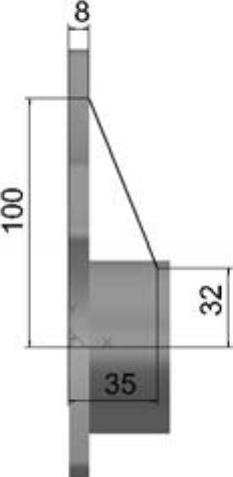
图7-150 绘制筋板草图

图7-151 【筋板特征】对话框
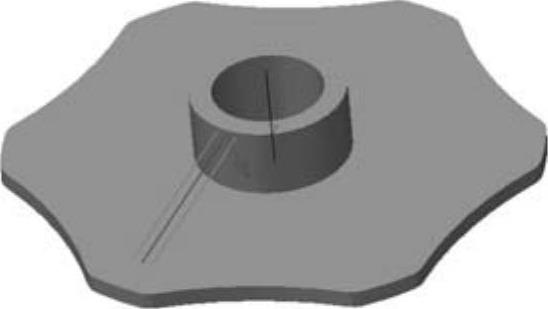
图7-152 设置筋板方向
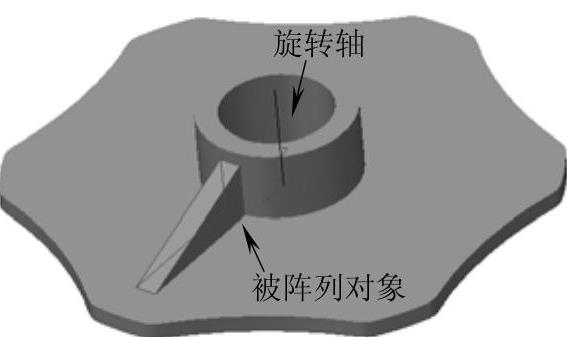
图7-153 创建筋板
4)单击环形阵列按钮 ,系统弹出【环形阵列】对话框,如图7-154所示。在【环形阵列】对话框中,设置【角度】为“60”、【数目】为“6”,其他参数为默认。根据状态栏提示,用鼠标选取图7-153所示筋板,单击【确定】按钮,完成环形阵列操作,如图7-155所示。
,系统弹出【环形阵列】对话框,如图7-154所示。在【环形阵列】对话框中,设置【角度】为“60”、【数目】为“6”,其他参数为默认。根据状态栏提示,用鼠标选取图7-153所示筋板,单击【确定】按钮,完成环形阵列操作,如图7-155所示。
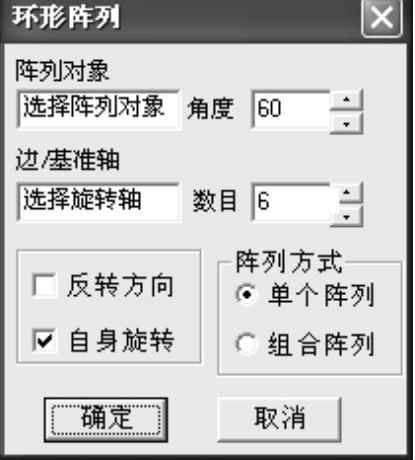
图7-154 【环形阵列】对话框
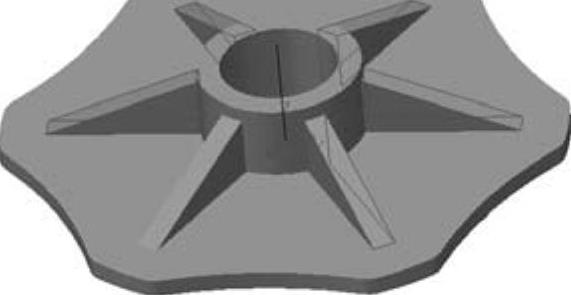
图7-155 阵列筋板特征
5)单击过渡按钮 ,系统弹出【过渡】对话框,如图7-156所示。在【过渡】对话框中,设置过渡圆角的【半径】为“5”、【过渡方式】为【等半径】,其他参数为默认。根据状态栏提示,用鼠标选取所有筋板与圆柱面的交线,单击【确定】按钮,完成过渡圆角创建,如图7-157所示。
,系统弹出【过渡】对话框,如图7-156所示。在【过渡】对话框中,设置过渡圆角的【半径】为“5”、【过渡方式】为【等半径】,其他参数为默认。根据状态栏提示,用鼠标选取所有筋板与圆柱面的交线,单击【确定】按钮,完成过渡圆角创建,如图7-157所示。
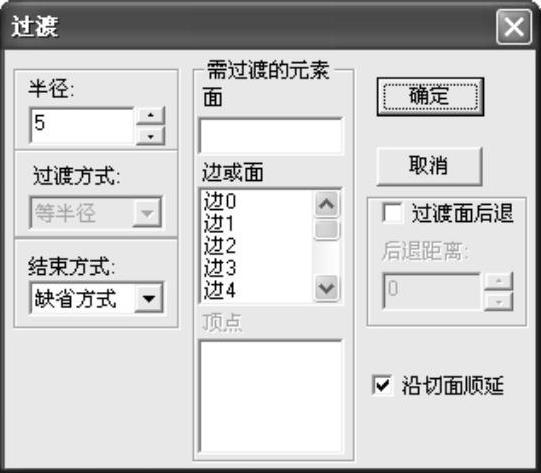
图7-156 【过渡】对话框
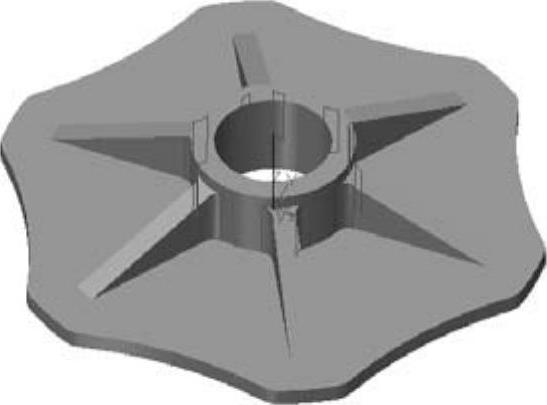
图7-157 创建筋板过渡圆角
